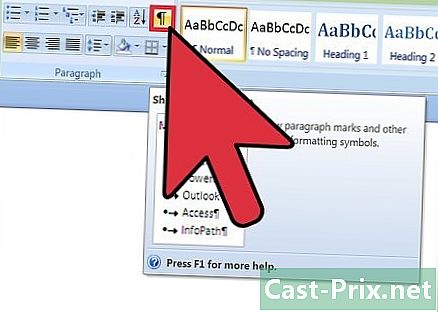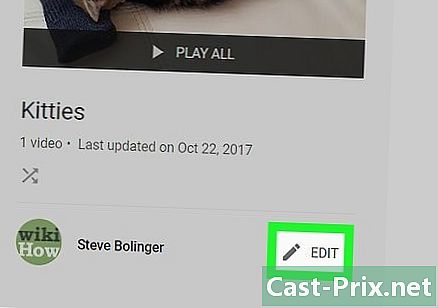Honnan lehet tudni, hogy ki fér hozzá a WhatsApp állapotához
Szerző:
John Stephens
A Teremtés Dátuma:
22 Január 2021
Frissítés Dátuma:
18 Lehet 2024
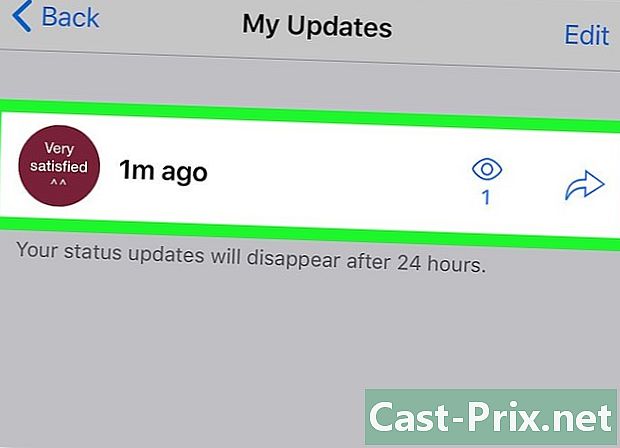
Tartalom
Ebben a cikkben: Ellenőrizze az iPhoneCheck alkalmazást Androidon
A megfelelő módszer követésével nagyon könnyű megtudni, ki megnézte az állapotfrissítéseit a WhatsApp-on.
szakaszában
1. módszer Ellenőrizze az iPhone készüléket
- Nyissa meg a WhatsApp alkalmazást. Koppintson a WhatsApp ikonjára, amely úgy néz ki, mint egy zöld doboz, fehér buborék és egy telefon belsejében. Ez megnyitja a beszélgetések oldalt, ha be van jelentkezve a fiókjába.
- Ha még nincs bejelentkezve, meg kell adnia a telefonszámát, és mielőtt folytatná, ellenőriznie kell azt.
-
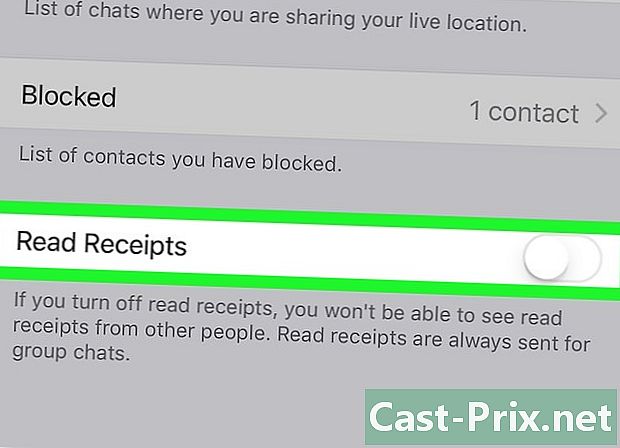
Győződjön meg arról, hogy engedélyezte a nézet-értesítési funkciót. Ha nem lát nézeteket, amikor tudja, hogy néhány ismerőse látta őket, akkor lehet, hogy be kell kapcsolnia ezt a funkciót.- Érintse meg a gombot beállítások jobb alsó.
- választ számla.
- Érintse meg a gombot magánéletben.
- Nyomja meg a gombot A vélemények értesítése.
-
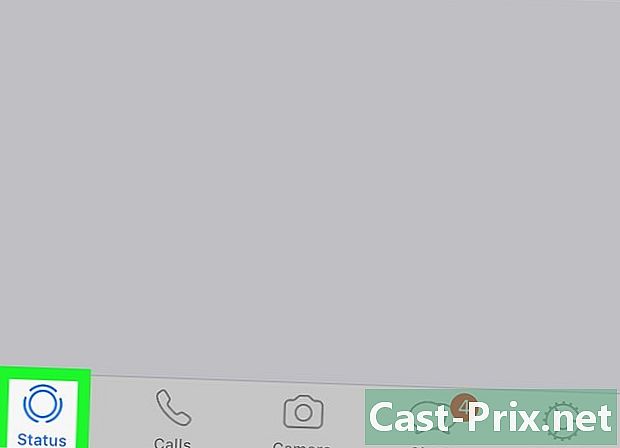
Érintse meg a gombot állapot. Ez egy kerek ikon a képernyő bal alsó részén. Ezzel megnyílik az állapotoldal.- Ha a WhatsApp beszélgetés közben megnyílik, akkor a bal felső sarokban található Vissza gomb kiválasztásával vissza kell térnie a főoldalra.
-
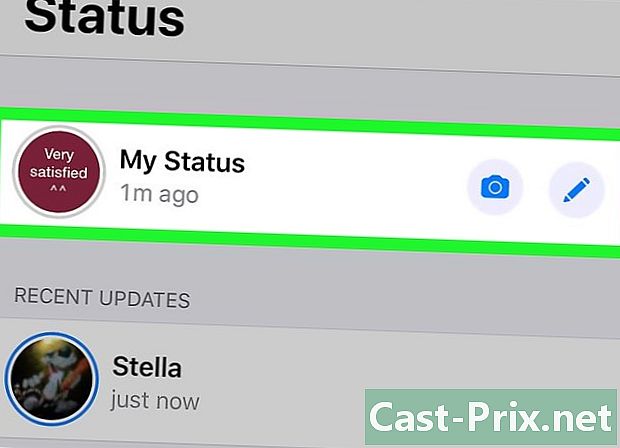
Érintse meg a gombot Az én státuszom. Ez az opció az állapotoldal tetején található. -
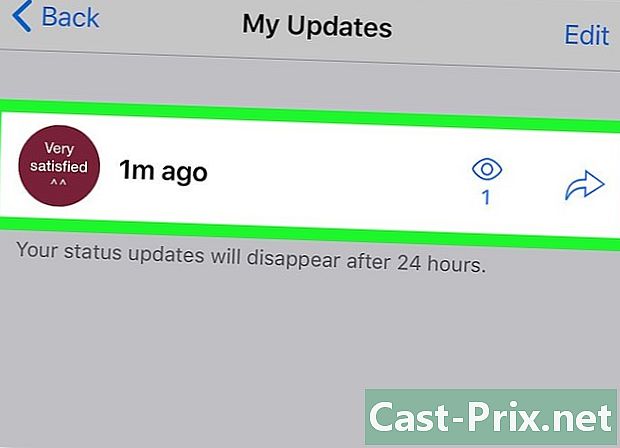
Válasszon állapotot. Válassza ki az érdeklődő státuszt. -
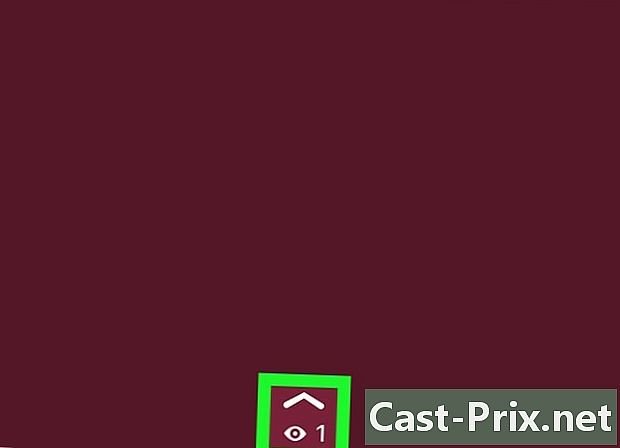
Érintse meg az ikont
. A képernyő alján, közvetlenül a szem alakú ikon felett található. Ez lehetővé teszi a személyek listájának megnyitását, akik látták az állapotát.- Ha a szem alakú ikon mellett "0" látható, ez azt jelenti, hogy senki sem látta.
- Még ha a kapcsolatok is azonnal látják a frissítést, lehet, hogy várnia kell néhány percet, mielőtt a mérő frissül.
2. módszer Ellenőrizze az Android rendszert
-
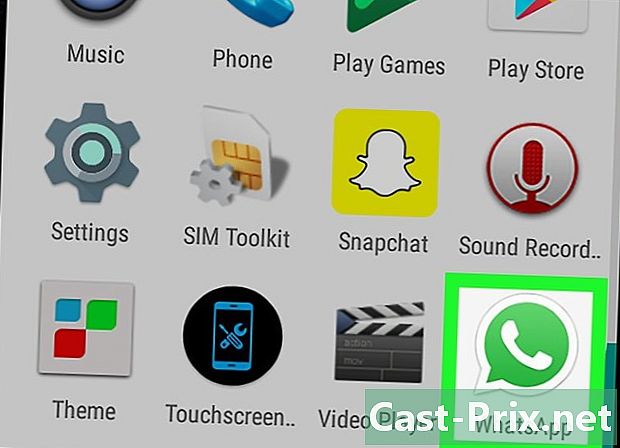
Nyissa meg a WhatsApp alkalmazást. Koppintson a WhatsApp ikonjára, amely úgy néz ki, mint egy zöld doboz buborék, és benne egy fehér telefon. Ez megnyitja a beszélgetések oldalt, ha be van jelentkezve.- Ha még nincs bejelentkezve, írja be telefonszámát és ellenőrizze, mielőtt folytatná.
-
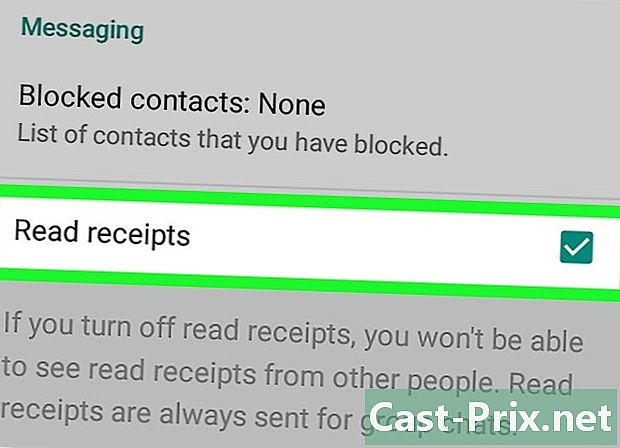
Ellenőrizze, hogy a nézet-értesítés engedélyezve van-e. Ha nem lát nézeteket, amikor biztos abban, hogy mások meglátták az állapotát, akkor valószínűleg nem kapcsolta be az értesítést.- Érintse meg a gombot ⋮ a jobb felső sarokban.
- választ beállítások.
- választ számla.
- Érintse meg a gombot magánéletben.
- Jelölje be a négyzetet Értesítések megtekintése.
-
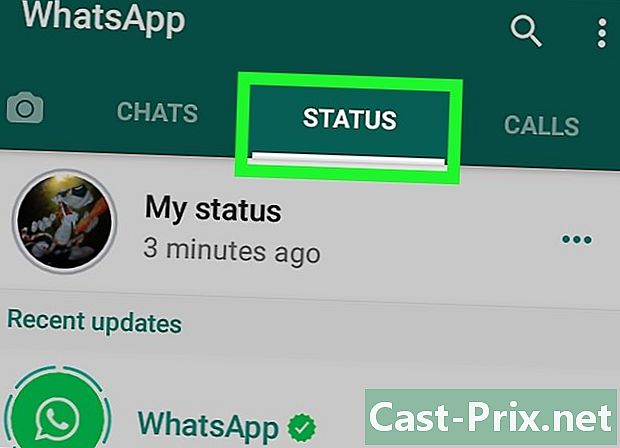
Kattintson a fülre ÁLLAPOT. Megtalálja a képernyő tetején.- Ha a WhatsApp megnyit egy beszélgetést, először válassza a bal felső sarokban található Vissza gombot.
-
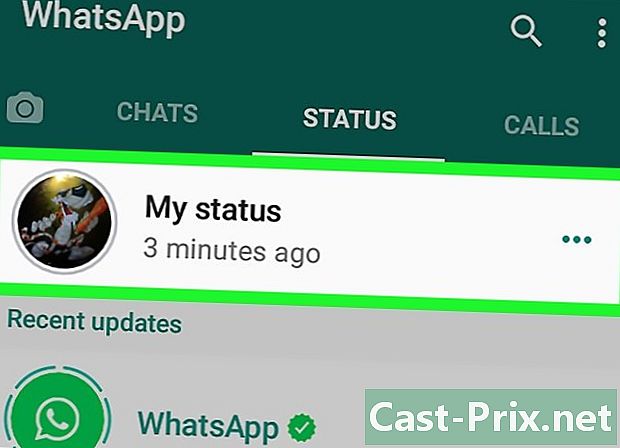
Érintse meg a gombot Az én státuszom. Megtalálja a képernyő tetején. Ez megnyitja az állapotát.- Ha többet írtál, akkor látni fogod az utoljára 24 órás feladást.
-
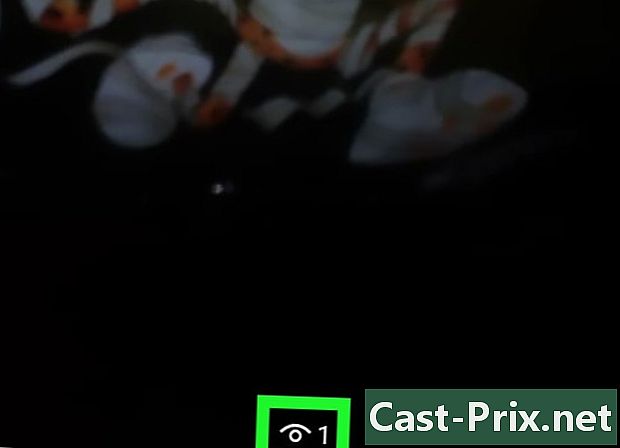
Csúsztassa az ujját az egyik állapotra. Ezzel megjelenik a felhasználók listája, akik látják. A lista az oldal egyes státuszainál különbözik.- Ha a képernyő alján egy szem alakú ikon mellett "0" látható, ez azt jelenti, hogy még senki sem látta az állapotát.
- Még ha ismerősei azonnal látják, lehet, hogy néhány percet kell várnia, mielőtt megjelenik a listában.
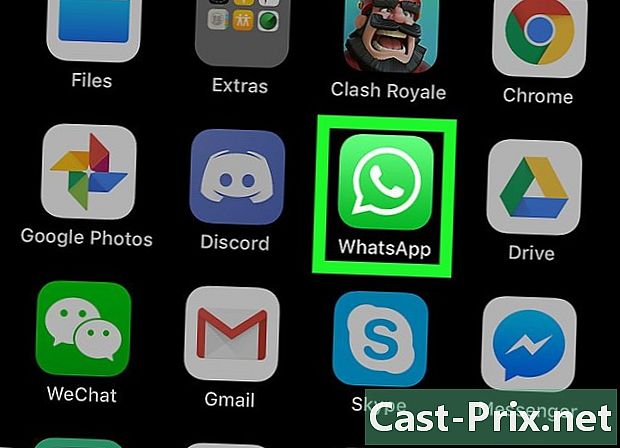
- Az Ön állapota automatikusan eltűnik 24 óra elteltével.
- Van mód arra, hogy egy státuszt megkérdezzünk anélkül, hogy az azt kiküldő személy tudná. Emiatt a felhasználók száma, akik ezt látták, nagyobb lehet, mint amit az alkalmazás mond.